
- •Упражнение 4
- •Географическая привязка снимков в ArcMap
- •Загрузка данных
- •Привязка снимка 1999 года
- •Вопрос 1. Какая общая среднеквадратическая ошибка указана при привязке по 4-м точкам в вашем случае_______________
- •Вопрос 2. Как изменилась величина ошибки после применения полинома 2-го порядка?__________уменьшилась_________
- •Завершение упражнения: автомагистраль вновь в строю
Загрузка данных
Чтобы начать выполнение упражнения, надо активизировать панель инструментов геообработки и добавить векторные данные и аэрофотоснимок 1999 года.
-
Запустите ArcMap и загрузите панель инструментов геообработки, выбрав Настройка> Панели инструментов> Пространственная привязка (View> Toolbars> Georeferencing). Поместите эту панель инструментов над картой так, чтобы она была полностью видна.
-
Щелкните на кнопке
 Добавить данные (Add Data), перейдите в
каталог Unit_4\SHPFiles\UTSPN83C
и выберите файлы teleatl.lyr и controlpt.lyr. Красные
восклицательные знаки около каждого
из слоев показывают, что файлы этих
слоев надо связать с соответствующим
шейп-файлом. Щелкните правой кнопкой
мыши на каждом из этих слоев, выберите
опцию Свойства (Properties),
щелкните на закладке Источник (Sources),
щелкните на кнопке. Установить источник
данных (Set Data Source) и, наконец, перейдите
в подкаталог Unit_4\SHPFiles\UTSPN83C
и щелкните на связанном шейп-файле.
Добавить данные (Add Data), перейдите в
каталог Unit_4\SHPFiles\UTSPN83C
и выберите файлы teleatl.lyr и controlpt.lyr. Красные
восклицательные знаки около каждого
из слоев показывают, что файлы этих
слоев надо связать с соответствующим
шейп-файлом. Щелкните правой кнопкой
мыши на каждом из этих слоев, выберите
опцию Свойства (Properties),
щелкните на закладке Источник (Sources),
щелкните на кнопке. Установить источник
данных (Set Data Source) и, наконец, перейдите
в подкаталог Unit_4\SHPFiles\UTSPN83C
и щелкните на связанном шейп-файле. -
Данные teleatl и controlpt представлены в системе координат Utah State Plane NAD83 Central Zone. Чтобы эти данные были отображены корректно, измените единицы измерения карты. Щелкните правой кнопкой мыши на фрейме данных Слои (Layers) в таблице содержания, выберите опцию Свойства (Properties), щелкните на закладке Общие (General) и в ниспадающем списке выберите футы (feet) в качестве единиц карты и отображения.
-
Добавьте снимок за октябрь 1999 года, щелкнув на кнопке
 Добавить данные (Add Data) и выбрав файл
Slc_9910.jpg, находящийся в каталоге
Unit_4\Images\Unknown
(на выбираемом файле щелкнуть один раз!
При двойном щелчке откроется выбор
каналов изображения). Появится окно с
предупреждением о том, что у данных
отсутствует пространственная привязка.
Нажмите Ок.
Добавить данные (Add Data) и выбрав файл
Slc_9910.jpg, находящийся в каталоге
Unit_4\Images\Unknown
(на выбираемом файле щелкнуть один раз!
При двойном щелчке откроется выбор
каналов изображения). Появится окно с
предупреждением о том, что у данных
отсутствует пространственная привязка.
Нажмите Ок.
-
Щелкните правой кнопкой мыши на Slc_9910.jpg в таблице содержания и в открывшемся контекстном меню выберите опцию Приблизить к слою (Zoon to Layer). Посмотрите, какие единицы измерения карты показаны в нижнем правом углу окна карты. Обратите внимание на небольшие значения координат снимка, они находятся в пределах от –1,000 до +1,500, что свидетельствует о том, что этот слой не спроецирован в проекцию Utah State Plane.
-
Геодезисты часто размещают точки наземного контроля в важных, легко распознаваемых пунктах, что помогает географической привязке и созданию стереомоделей. Обратите внимание на семь небольших белых крестиков в углах и в центральной части снимка Slc_9910.jpg. Это псевдо-точки, представляющие фактические контрольные точки, которые были созданы на этом изображении, чтобы облегчить его привязку к геодезическим опорным точкам, представленным в controlpt.lyr. Приблизьте (zoom in) изображение к одной из псевдо-точек и приглядитесь к ней.
-
Сохраните документ ArcMap под именем SLC_01.
Привязка снимка 1999 года
Следующим этапом будет географическая привязка (регистрация) снимка за октябрь 1999 года к координатам проекции Utah State Plain с использованием контрольных точек на снимке и слоя улиц. Процедура географической привязки растровых изображений в ArcGIS похожа на ту, что использовалась для регистрации (привязки) изображений в модуле ArcView Image Analysis. Изображение трансформируется по контрольным точкам (векторные данные) и приводится к соответствующей системе координат.
-
В таблице содержания щелкните правой кнопкой мыши на слое улиц с именем teleatl1 и выберите опцию Приблизить к слою (Zoom to Layer).
-
В панели инструментов Пространственная привязка (Georeferencing) убедитесь что выбран слой Slc_9910.jpg, щелкните на стрелке вниз меню Привязка и выберите опцию Подогнать к отображаемому экстенту (Fit to Display). Теперь снимок Slc_9910 будет введен в общее пространство модели.
-
Теперь немного развлечемся! Приблизьте северо-западный угол снимка так, чтобы были видны зеленый значок X около цифры 1 (первая опорная точка) и белый значок X псевдо-точки, представляющей контрольную точку. В панели инструментов Привязка (Georeferencing) щелкните на кнопке Добавить опорные точки (Add Control Points).
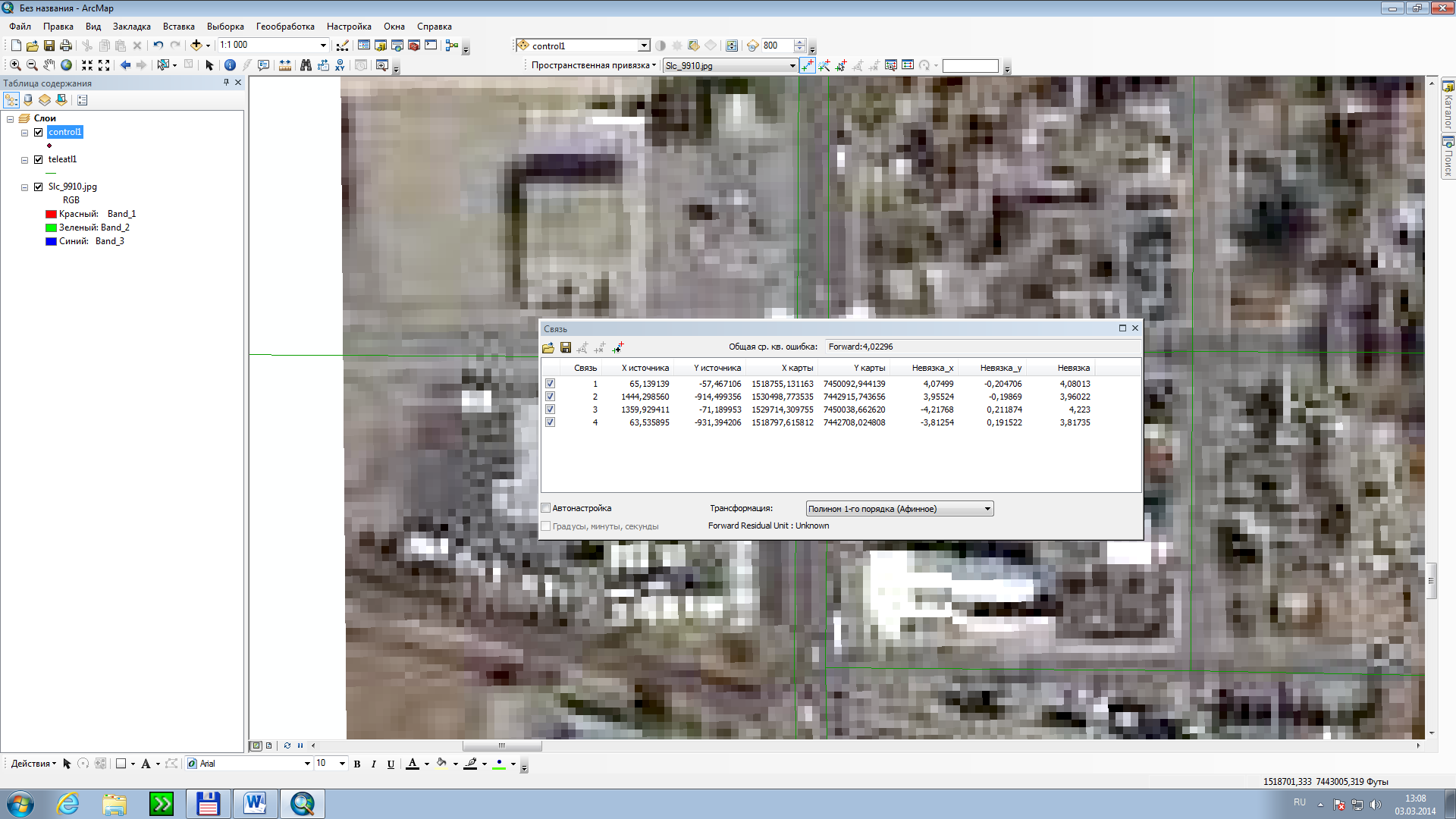 Курсор превратится в перекрестье.
Разместите курсор над псевдо-точкой,
обозначенной белым значком X, и сделайте
щелчок. Курсор превратится в цветное
перекрестье. Переместите курсор на
опорную точку, обозначенную зеленым
значком X, и щелкните на ней. Изображение
сдвинется и соединит два значка X прямой
линией. Этот сдвиг изображения
представляет собой трансформацию по
одной точке, основанную на комбинации
одной контрольной точки на растре и
соответствующей опорной точки в целевых
данных (в нашем случае это controlpt.lyr), и
называется связью (link). Щелкните
правой
кнопкой мыши на Slc_9910.jpg в таблице
содержания и выберите опцию Приблизить
к слою (Zoom to Layer), чтобы увидеть весь
снимок.
Курсор превратится в перекрестье.
Разместите курсор над псевдо-точкой,
обозначенной белым значком X, и сделайте
щелчок. Курсор превратится в цветное
перекрестье. Переместите курсор на
опорную точку, обозначенную зеленым
значком X, и щелкните на ней. Изображение
сдвинется и соединит два значка X прямой
линией. Этот сдвиг изображения
представляет собой трансформацию по
одной точке, основанную на комбинации
одной контрольной точки на растре и
соответствующей опорной точки в целевых
данных (в нашем случае это controlpt.lyr), и
называется связью (link). Щелкните
правой
кнопкой мыши на Slc_9910.jpg в таблице
содержания и выберите опцию Приблизить
к слою (Zoom to Layer), чтобы увидеть весь
снимок. -
Приблизьте изображение к юго-восточному углу снимка и, используя кнопку
 Добавить опорные точки (Add Control Points),
проведите трансформацию псевдо-точки,
обозначенной белым значком X, и опорной
точки номер 3 так, как описано в предыдущем
шаге. Вновь перейдите к масштабу всего
снимка и посмотрите, что эти точки также
соединены линией. Проделайте аналогичные
действия с опорными точками 2 и 4
соответственно в северо-восточном и
юго-западном углах снимка.
Добавить опорные точки (Add Control Points),
проведите трансформацию псевдо-точки,
обозначенной белым значком X, и опорной
точки номер 3 так, как описано в предыдущем
шаге. Вновь перейдите к масштабу всего
снимка и посмотрите, что эти точки также
соединены линией. Проделайте аналогичные
действия с опорными точками 2 и 4
соответственно в северо-восточном и
юго-западном углах снимка. -
После завершения этих действий щелкните на кнопке
 Показать таблицу связей (View Link Table) в
панели инструментов Привязка
(Georeferencing).
Показать таблицу связей (View Link Table) в
панели инструментов Привязка
(Georeferencing).

В проделанных операциях ArcGIS использует полиномиальную трансформацию по опорным точкам 1, 2, 3 и 4 и применяет ее таким образом, что исходные местоположения аппроксимируют заданные выходные местоположения с использованием метода наименьших квадратов. Полиномиальная трансформация наилучшего приближения основана на двух формулах: первая служит для расчета выходной x-координаты для исходного (x,y) местоположения, вторая – для расчета y-координаты для исходного (x,y) местоположения. В результате расчета по методу наименьших квадратов выводится общая формула, которая может быть применена для всех точек.
Когда эта общая формула применяется к опорной точке, то результатом расчета будет значение ошибки. Эта ошибка меняется в зависимости от того, где задана начальная точка относительно фактически заданного положения (или от положения задаваемой конечной точки). Чем больше используется контрольных точек с одинаковым качеством, тем более точный полином может быть подобран для трансформирования исходных данных по отношению к выходным координатам.
Поскольку пока в нашем примере было задано только четыре опорные точки, ArcGIS может реализовать трансформацию на основе полинома первого порядка, то есть так называемое аффинное преобразование.
Количество связей, необходимых для трансформации растра, зависит от используемого метода. Однако применение большего количества связей не обязательно приведет к более точной привязке.
В идеале, связи, указывающие на пространственные объекты, должны быть распределены по снимку, причем в каждом из его углов должно быть не менее одной связи. Степень точности трансформации по всем опорным точкам измеряется путем сравнения фактического положения координат карты с их положением на трансформированном растре. Эти измеренные значения для каждой связи называются ошибками регистрации.
Оценка точности привязки изображения
-
Щелкните на кнопке
 Показать таблицу связей (Link Table) в панели
инструментов Пространственная привязка
(Georeferencing), чтобы посмотреть значения
ошибки для снимка Slc_9910.jpg. На первый
взгляд, результаты регистрации выглядят
очень хорошо. Общая ошибка рассчитывается
как сумма средних квадратичных отклонений
(RMS) по всем связям. Эта ошибка является
оценкой точности трансформации, но она
не обязательно указывает на общее
качество привязки (регистрации) снимка.
Показать таблицу связей (Link Table) в панели
инструментов Пространственная привязка
(Georeferencing), чтобы посмотреть значения
ошибки для снимка Slc_9910.jpg. На первый
взгляд, результаты регистрации выглядят
очень хорошо. Общая ошибка рассчитывается
как сумма средних квадратичных отклонений
(RMS) по всем связям. Эта ошибка является
оценкой точности трансформации, но она
не обязательно указывает на общее
качество привязки (регистрации) снимка.
